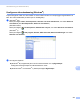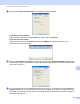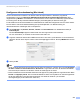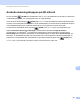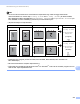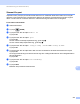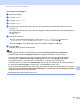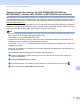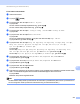Software User's Guide
Table Of Contents
- Bruksanvisning för programanvändare
- Gällande modeller
- Beskrivning av anmärkningar
- Meddelande om sammanställning och publicering
- VIKTIGT MEDDELANDE
- Innehållsförteckning
- Avsnitt I: Maskinhanteringsknappar
- Avsnitt II: Windows®
- 2 Utskrift
- Använda Brothers skrivardrivrutinen
- Skriva ut dokument
- Duplexutskrift (dubbelsidig)
- Samtidig skanning, utskrift och faxöverföring
- Inställningar för skrivardrivrutinen
- Använda inställningarna i skrivardrivrutinen
- Fliken Grundläggande
- Fliken Avancerat
- Fliken utskriftsprofiler
- Support
- Fliken Tillbehör
- Fliken Portar
- Funktioner för BR-Script3-skrivardrivrutin (PostScript® 3™-språkemulering)
- Status Monitor
- 3 Skanna
- Skanna dokument med en TWAIN-drivrutin
- Skanna dokument med en WIA-drivrutin
- Skanna dokument med WIA-drivrutinen (Windows Fotogalleri och Windows Faxa och skanna)
- Använda Nuance™ PaperPort™ 12SE
- 4 ControlCenter4
- Översikt
- Använda ControlCenter4 i standardläge
- Fliken Skanna
- Fliken PC-FAX (för MFC-modeller)
- Fliken Enhetsinställningar
- Fliken Support
- Använda ControlCenter4 i avancerat läge
- Fliken Skanna
- Fliken Datorkopiering
- Fliken PC-FAX (för MFC-modeller)
- Fliken Enhetsinställningar
- Fliken Support
- Fliken Anpassad
- Snabbreferens till skanning
- Ändra inställningar för skanningsknappen för menyn Skanna till dator
- 5 Fjärrinställning (för MFC-modeller)
- 6 Brothers PC-FAX-programvara (för MFC-modeller)
- 7 Brandväggsinställningar (för nätverksanvändare)
- 2 Utskrift
- Avsnitt III: Apple Macintosh
- 8 Utskrift och fax
- 9 Skanna
- 10 ControlCenter2
- 11 Fjärrinställning (för MFC-modeller)
- Avsnitt IV: Använda skanningsknappen
- 12 Skanning (med USB-kabel)
- 13 Nätverksskanning (för nätverksanvändare)
- Innan du använder nätverksskanning
- Använda skanningsknappen på ditt nätverk
- Skanna till e-post
- Skanna till e-post (E-postserver, För DCP-8250DN, MFC-8910DW och MFC-8950DW(T): standard, MFC-8510DN och MFC-8520DN: finns att hämta)
- Skanna till bild
- Skanna till OCR
- Skanna till fil
- Skanna till FTP
- Skanna till nätverk (Windows®)
- Hur du ställer in ny standardfilstorlek (Skanna till e-post (e-postserver), FTP och nätverk, för 5-radiga LCD-modeller)
- Så här anger du en ny standardinställning för Skanna till e-post (e-postserver, för DCP-8250DN och MFC-8950DW(T))
- Använda Web Services för skanning i ditt nätverk (Windows Vista® SP2 eller senare och Windows® 7)
- Register
232
Nätverksskanning (för nätverksanvändare)
13
För 5-raders LCD-modeller 13
a Ladda dokumentet.
b Tryck på (SCAN).
c Tryck på a eller b för att välja Skanna > E-post.
Tryck på OK.
Om din maskin inte stödjer duplexskanning, gå till steg e.
Om din maskin stödjer duplexskanning, gå till steg d.
d Tryck på a eller b för att välja 1-sidig, 2-sidig (L)kant eller 2-sidig (K)kant.
Tryck på OK.
e Tryck på a eller b för att välja Ändra inställn..
Tryck på OK.
Om du inte måste ändra kvaliteten, tryck på a eller b för att välja Ange adress.
Tryck på OK och gå sedan till steg j.
f Tryck på a eller b för att välja Färg 100 dpi, Färg 200 dpi, Färg 300 dpi, Färg 600 dpi,
Färg auto, Grå 100 dpi, Grå 200 dpi, Grå 300 dpi, Grå auto, S/V 300 dpi,
S/V 200 dpi eller S/V 200x100 dpi.
Tryck på OK.
Om du väljer Färg 100 dpi, Färg 200 dpi, Färg 300 dpi, Färg 600 dpi, Färg auto,
Grå 100 dpi, Grå 200 dpi, Grå 300 dpi eller Grå auto går du till steg g.
Om du väljer S/V 300 dpi, S/V 200 dpi eller S/V 200x100 dpi, går du till steg h.
g Tryck på a eller b så väljs PDF, PDF/A, Säker PDF, Signerad PDF, JPEG eller XPS.
Tryck på OK och gå till steg i.
h Tryck på a eller b och välj PDF, PDF/A, Säker PDF, Signerad PDF eller TIFF.
Tryck på OK och gå till steg j.
i Tryck på a eller b för att välja filstorlek.
Tryck på OK och gå till steg j.
j LCD-skärmen uppmanar dig att ange en adress. Ange mottagarens e-postadress med de kombinerade
siffer- och bokstavsknapparna eller använda snabbvalsknappen eller kortnummer.
Tryck på Start.
Maskinen börjar skanningsförfarandet.
Obs
Om ditt nätverk stödjer LDAP-protokollet kan du söka efter e-postadresser på din server. (Information om
hur du konfigurerar LDAP-protokoll: uu Bruksanvisning för nätverksanvändare.)